- Autora Abigail Brown [email protected].
- Public 2023-12-17 06:42.
- Última modificació 2025-01-24 12:05.
Molts documents de Word es veuen digitalment en lloc d'imprimir-se, de manera que no hi ha cap raó per tímid a l'hora d'afegir color. Aquests són alguns dels canvis de color que podeu fer a Word.
Les instruccions d'aquest article s'apliquen a Word per a Microsoft 365, Word 2019, Word 2016, Word 2013 i Word 2010.
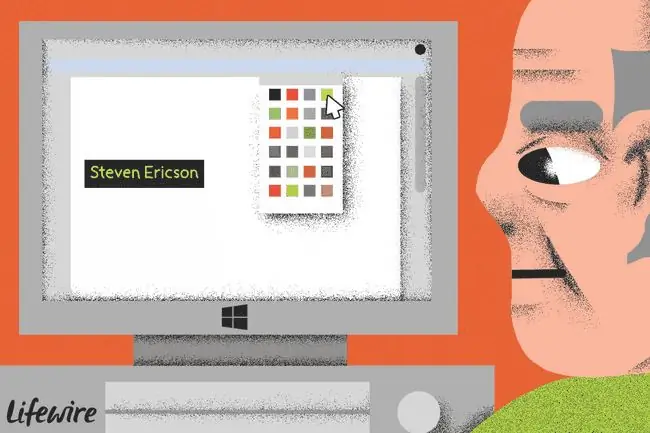
Canviar el color de fons d'un document de Word
El fons d'un document de Word pot ser pràcticament de qualsevol color, ja sigui basat en el tema del document o des d'una roda de colors ampliada.
- Obre el document de Word en què vols canviar el color de fons.
-
Vés a la pestanya Disseny.
A Word 2010, aneu a Disposició de la pàgina > Color de la pàgina.

Image -
Seleccioneu Color de la pàgina per mostrar una llista d'opcions de color disponibles com a matisos de fons.

Image -
Seleccioneu el color que vulgueu entre Colors estàndard o Colors del tema.

Image -
Per afegir un color personalitzat, seleccioneu Més colors.

Image -
Seleccioneu un color de la roda i trieu D'acord.

Image -
Per eliminar un color de pàgina, seleccioneu Color de la pàgina i trieu Sense color.

Image
El fons del document no es limita a colors sòlids. Afegiu un patró, textura o imatge com a fons. Per fer-ho, seleccioneu Efectes de farciment i seleccioneu Gradient, Textura, Patró o Imatge Quan estigueu a la secció correcta, seleccioneu les opcions que voleu aplicar.
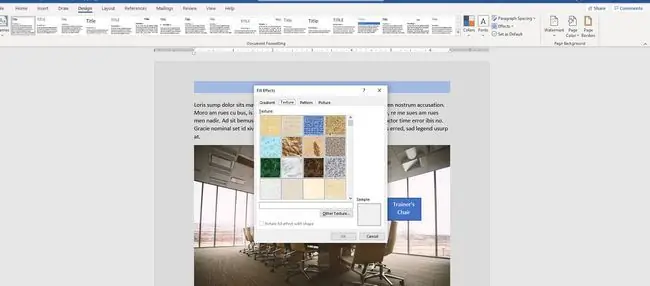
Canvia el color del text a Microsoft Word
L'ús de text acolorit en un document és una manera fàcil de cridar l'atenció sobre parts del document. Canvia tot o part del text per colors diferents del negre.
- Seleccioneu el text amb el qual voleu treballar.
-
Vés a la pestanya Inici.

Image -
Seleccioneu la fletxa desplegable Color de la lletra per obrir el menú Color de la lletra.

Image - Passeu el cursor per sobre dels colors per veure una vista prèvia del color al text seleccionat.
-
Per veure colors addicionals, trieu Més colors.

Image -
Al quadre de diàleg Colors, trieu el color que voleu aplicar al text seleccionat.

Image - Seleccioneu D'acord.
Res alta el text en color
Una altra manera de ress altar la informació important del document és ress altar-la.
- Seleccioneu el text que voleu ress altar.
-
Vés a la pestanya Inici i selecciona la fletxa desplegable Color de ress altat del text per mostrar el Color de ress altatmenú.

Image -
Seleccioneu qualsevol color al menú per aplicar l'efecte de ress altat al text seleccionat.

Image -
Seleccioneu Sense color per eliminar el ress altat.

Image
Si tens molt de text per ress altar, canvia el cursor en un marcador. Aneu a la pestanya Inici, seleccioneu la fletxa desplegable Color de ress altat del text, trieu un color i arrossegueu per sobre de les línies de text que voleu destaca.
Aplica un tema de color estàndard
Microsoft Word s'envia amb diversos temes de color estàndard que podeu triar per al vostre document. Per veure'ls, aneu a la pestanya Disseny i seleccioneu Colors La paleta de colors de l'extrem superior esquerre mostra el tema de color que s'utilitza actualment, però podeu seleccionar qualsevol de les opcions que es mostren a la finestra del vostre document.
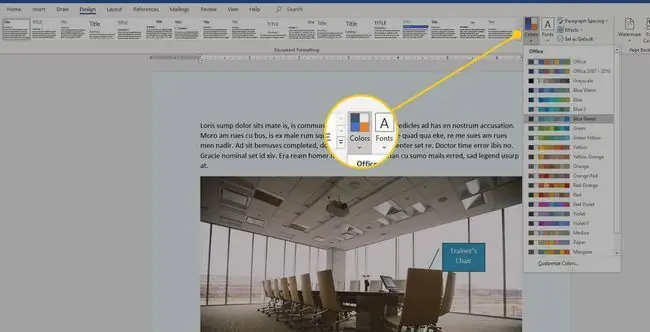
Aplica un tema de color personalitzat
Crea un tema de color personalitzat si vols colors càlids emocionants, neutres agradables o colors freds calmants.
- Vés a la pestanya Disseny i selecciona Colors i, a continuació, selecciona Personalitza els colors.
-
Seleccioneu la fletxa al costat de qualsevol dels colors del tema actual per mostrar una paleta de Colors del tema on podeu seleccionar i canviar els colors per personalitzar el tema.

Image -
Al quadre de text Nom, introduïu un nom descriptiu per al tema.

Image - Seleccioneu Desa.
Consideracions sobre la impressió de fons del document de Word
Microsoft Word ja no estableix un color de fons només per a la visualització (un que veieu a la pantalla però que no s'imprimeix). A les primeres versions de Word, podríeu definir el fons en blau i el text en blanc, només per a la visualització, però quan va arribar el moment d'imprimir el document, el text s'imprimia com de costum sense tint de fons.
El raonament per incloure aquesta opció va ser que el text blanc sobre fons blau era més fàcil per als ulls mentre treballaves. Tanmateix, aquesta opció no està disponible des de Word 2003.
Les versions més recents de Word tenen opcions per canviar els colors del fons i del text, però aquests colors s'imprimeixen com a part del document.






